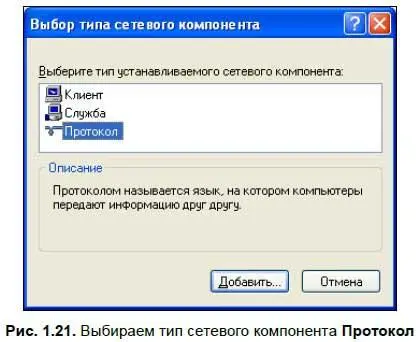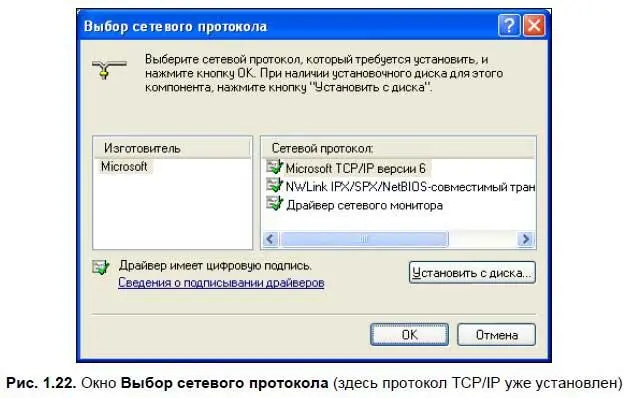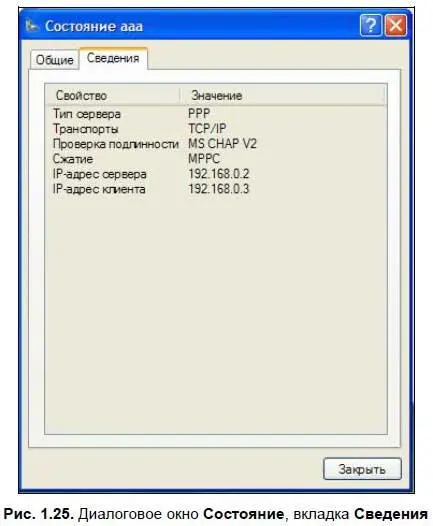1 ...6 7 8 10 11 12 ...158 
5. Надеюсь, что TCP/IP у вас установлен, если нет, то его нужно доустановить. Делается это так:
• нажимаем на кнопку Установить;
• в открывшемся окне (рис. 1.21) выбираем тип сетевого компонента Протокол;
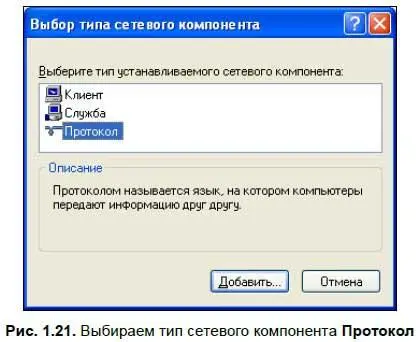
• нажимаем на кнопку Добавитьи в новом окне (рис. 1.22) выбираем протокол TCP/IP.
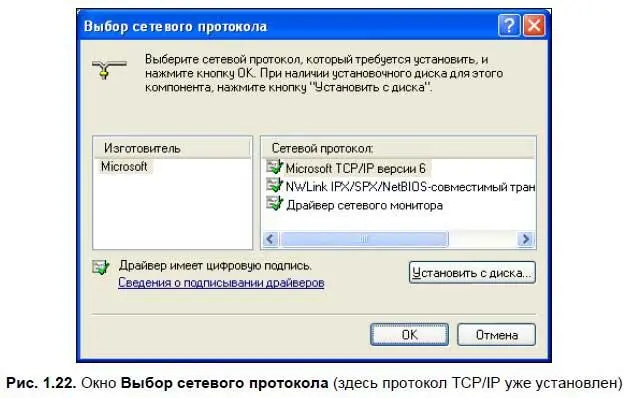
Теперь при необходимости можно настроить свойства протокола TCP/IP, нажав на кнопку Свойствав окне Мой выход в Интернет — свойства(см. рис. 1.20). Для выхода в Интернет с домашнего компьютера это вам не понадобится, но если вы работаете в локальной сети предприятия, где принято использовать IP-адреса, то вам нужно узнать IP-адрес (а также и другие данные: маску подсети, шлюз и адрес DNS-сервера) у своего сетевого администратора и ввести их в окне свойств.
Для того чтобы можно было различать компьютеры в сети, каждому из них присваивается свой уникальный адрес. Так мы всегда сможем идентифицировать компьютер нашего друга и подключиться именно к нему, чтобы начать общение. Мы уже решили, что общаться будем по протоколу TCP/IP (поскольку это самый быстрый протокол), поэтому адрес мы должны назначить именно в его свойствах. Этот адрес называется IP-адресом и бывает двух видов:
♦ динамический;
♦ статический.
В первом случае вам вообще не нужно присваивать компьютеру IP-адрес — он будет назначаться динамически при выходе в Интернет. То есть после того, как вы дозвонитесь своему провайдеру, система найдет первый свободный IP-адрес и назначит его вам.
Во втором случае (если ваш компьютер подключен к локальной сети предприятия, где все они пронумерованы, т. е. имеют статические IP-адреса) вам нужно прописать адрес в свойствах протокола TCP/IP. Тогда он будет постоянным, т. е. не будет каждый раз принимать новое значение, после того как вы войдете в сеть. Итак, давайте посмотрим, как это делается.
1. Выбираем нужное сетевое подключение, щелкаем по нему правой кнопкой мыши и переходим в Свойства.
2. Находим вкладку с протоколом TCP/IP (см. рис. 1.23), выделяем его и нажимаем на кнопку Свойства.
3. Переводим переключатель с позиции Получить IP-адрес автоматическина позицию Использовать следующий IP-адрес. В строке IP-адрес вводим адрес (его нужно узнать у сетевого администратора).

Как узнать сетевой адрес своего компьютера
Иногда очень важно узнать свой IP-адрес, например, чтобы сообщить его другу, который хочет к вам подключиться. Некоторые программы голосового общения могут вам помочь в этом, а некоторым вообще не нужно знать IP-адрес, потому что они присваивают вам уникальное имя, которое используется при подключении. Однако такие программы являются глобальными и могут работать только в Интернете, а не в локальной сети.
Тем не менее, я хочу показать вам несколько способов, как можно узнать IP-адрес своего компьютера стандартными средствами Windows, что, несомненно, может вам пригодиться.
♦ Если у вас статический IP-адрес, то узнать его проще простого — для этого нужно открыть свойства протокола TCP/IP. Как это делается, было рассказано ранее.
♦ Если же он динамический, то можно поступить следующим образом:
• воспользоваться значком с названием сетевого подключения, который появляется в правом нижнем углу экрана при подключении к Интернету. Если выполнить на нем двойной щелчок мышью, то на экране откроется диалоговое окно Состояние(рис. 1.24).

Как правило, оно состоит из двух вкладок: на вкладке Общиеможно узнать скорость и длительность подключения, а также число байтов, переданных туда и обратно, а вот на вкладке Сведения(рис. 1.25) вы узнаете свой адрес в строке IP-адрес клиента;
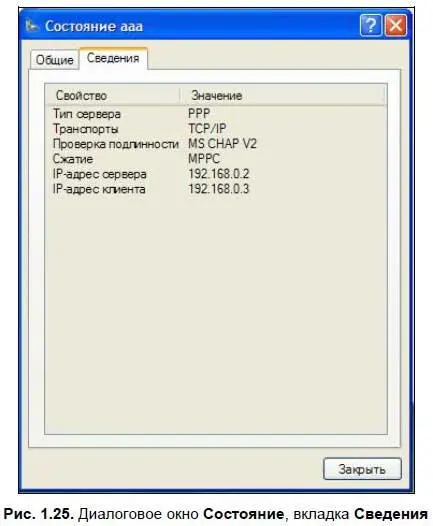
• можно также воспользоваться программой ipconfig.exe, которая входит в комплект Windows. Для этого сначала нужно вызвать командную строку ( Пуск | Программы | Стандартные | Командная строка), а потом написать в ней ipconfig.exe и нажать клавишу (Ввод). Список IP-адресов вашего компьютера тут же появится на экране (рис. 1.26). Здесь есть одна тонкость: нужно чтобы вы либо имели статический адрес, либо вошли в сеть с тем, чтобы вам был присвоен адрес динамически. Другими словами, вы должны иметь IP-адрес, иначе откуда программа вам его возьмет? Если вы хотите узнать, как работает программа ipconfig.exe, запустите ее с параметром /?.
Читать дальше
Конец ознакомительного отрывка
Купить книгу